Page 1
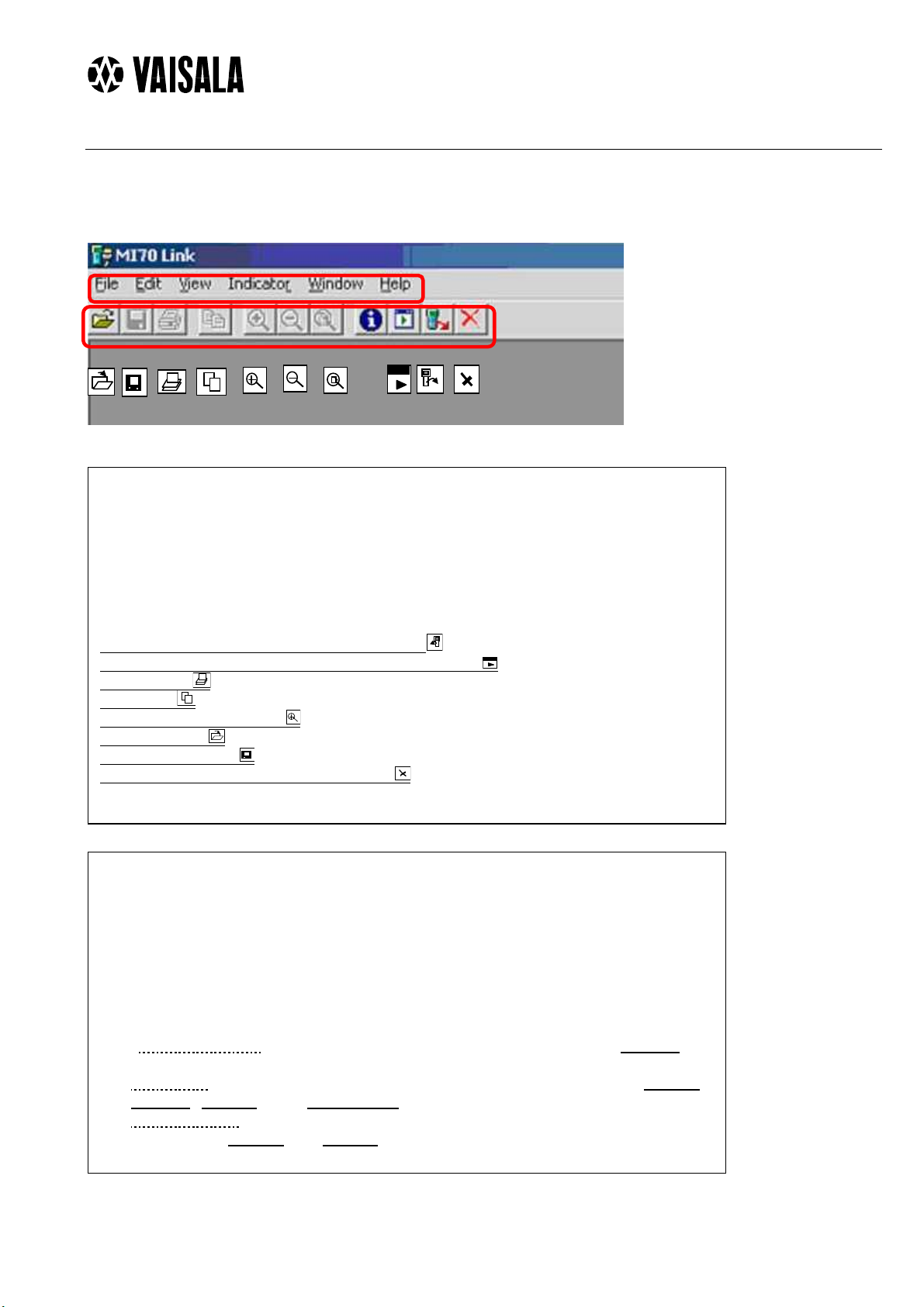
MI70-Link 操作手順書 1 (7)
操作編
2005-05-02
MI70 Link の操作のしかた
の操作のしかた
の操作のしかたの操作のしかた
MI70 リンクとは?
MI70 リンクはパーソナルコンピーユーター
操作することができるプログラムの事です。
操作することができるプログラムの事です。MI70 リンクを用い
操作することができるプログラムの事です。操作することができるプログラムの事です。
PC に移管出来、ウインドウズ環境下でデータを容易に取り扱う事を可能にいたします。
主なる機能は以下の通りです。
主なる機能は以下の通りです。
主なる機能は以下の通りです。主なる機能は以下の通りです。
記録のダウンロードとデータウインドウの操作
記録のダウンロードとデータウインドウの操作
記録のダウンロードとデータウインドウの操作記録のダウンロードとデータウインドウの操作
リアルタイムウインドウ
リアルタイムウインドウ(現在進行中データ取込
リアルタイムウインドウリアルタイムウインドウ
プリントする
プリントする
プリントするプリントする
コピー
コピーする
コピーコピー
チャート(グラフ)の拡大
チャート(グラフ)の拡大
チャート(グラフ)の拡大チャート(グラフ)の拡大
ファイルを開く
ファイルを開く
ファイルを開くファイルを開く
ファイルを保存する
ファイルを保存する
ファイルを保存するファイルを保存する
ファイルを指示計のメモリーから削除する
ファイルを指示計のメモリーから削除する
ファイルを指示計のメモリーから削除するファイルを指示計のメモリーから削除する
リンクとは?
リンクとは?リンクとは?
リンクはパーソナルコンピーユーター(PC)を通じて
リンクはパーソナルコンピーユーターリンクはパーソナルコンピーユーター
に移管出来、ウインドウズ環境下でデータを容易に取り扱う事を可能にいたします。
に移管出来、ウインドウズ環境下でデータを容易に取り扱う事を可能にいたします。に移管出来、ウインドウズ環境下でデータを容易に取り扱う事を可能にいたします。
現在進行中データ取込)を開く
現在進行中データ取込現在進行中データ取込
する
するする
を通じて MI70 指示計での計測データを
を通じてを通じて
リンクを用い MI70 の計測データを
リンクを用いリンクを用い
を開く
を開くを開く
指示計での計測データを
指示計での計測データを指示計での計測データを
の計測データを
の計測データをの計測データを
記録のダウンロード
記録のダウンロード
記録のダウンロード記録のダウンロード
1.ダウンロードファイル
1.ダウンロードファイルをクリック、又はメニューバーInstrument メニュー
1.ダウンロードファイル1.ダウンロードファイル
Download File を選択
2.... 必要なファイルをピックアップ。最新の記録は常に一番上に位置している
3. もし必要ならタイトル名を変更してノート Note エリアを埋める事が出来る。(日付
と時間は初期値のまま)
4. データ表現フォーマットを選択:インォー-メーション Information、
チャート Chart、データ表 Data table の中から選択。
5.... Information sheet
照
6.
6.Chart Page は時間経過に沿ったデータカーブ。更に詳しい操作は
6.6.
Zooming , Printing 又は Scaling chart を参照
7.
7.Data table sheet は、各々のデータポイントを表形式で表している。更に
7.7.
詳しい情報は Copying 又は Printing を参照
はデータ記録情報とその要約を表す。詳しい情報は Printing を参
メニューの
メニューメニュー
Copying ,
Page 2
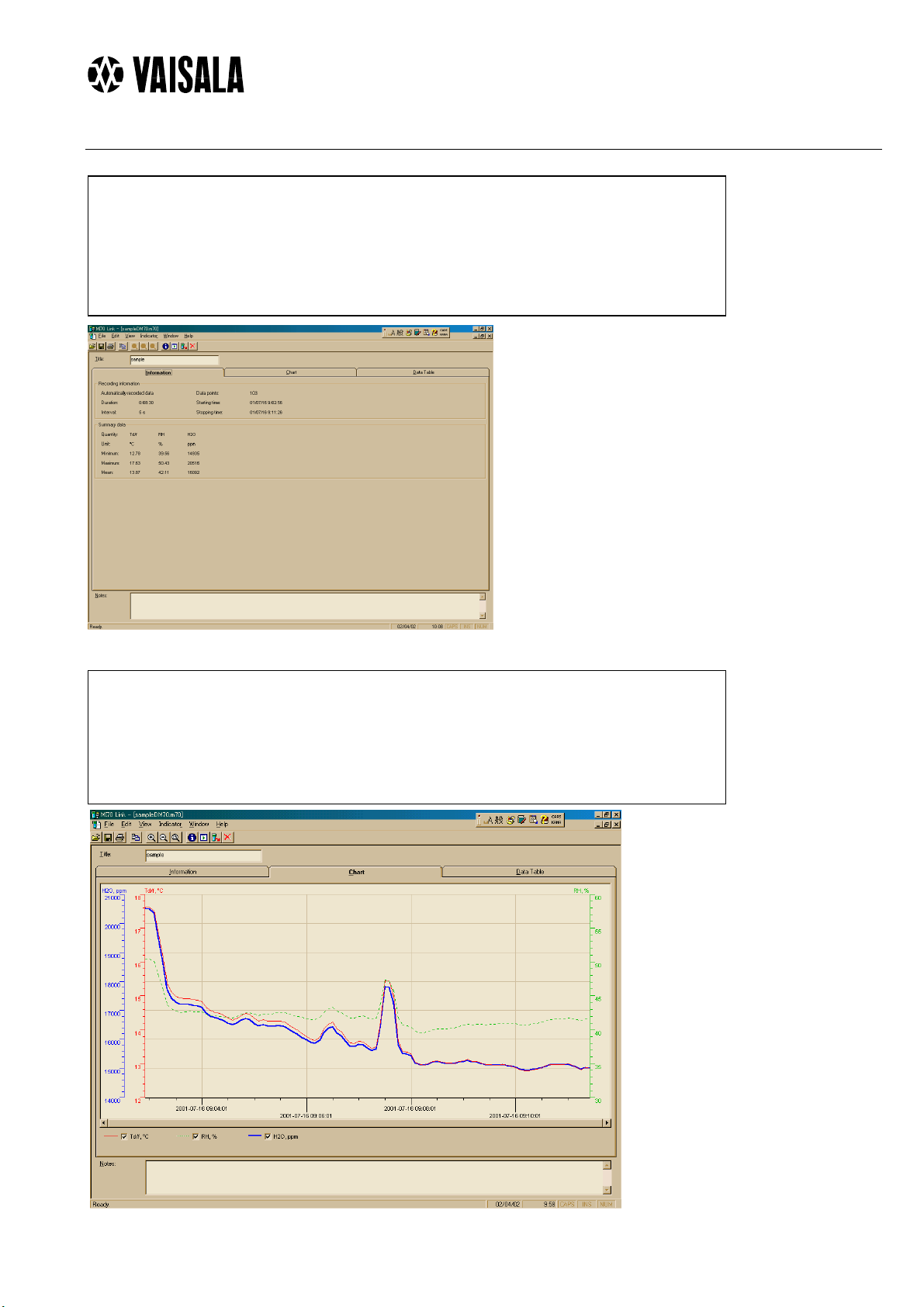
MI70-Link 操作手順書 2 (7)
操作編
2005-05-02
インフォーメション
インフォーメション Information シート
インフォーメションインフォーメション
インフォメーションシートウィンドウはリアルタイム計測又は MI70 からデータをダウ
ンロードした時に自動的に開く。このインフォメーションシートには計測開始・停止時
間、計測最小・最大データ、平均値のような基本情報が記載されている。
シート
シートシート
チャート
チャート Chart
チャートチャート
チャートページはダウンロード又はモニタ-しているデータを
グラフにて示す。ダウンロード又はモニタ-開始した後チャートページウインドウ
Chart をクリックすることで開くことが出来る。
Page 3
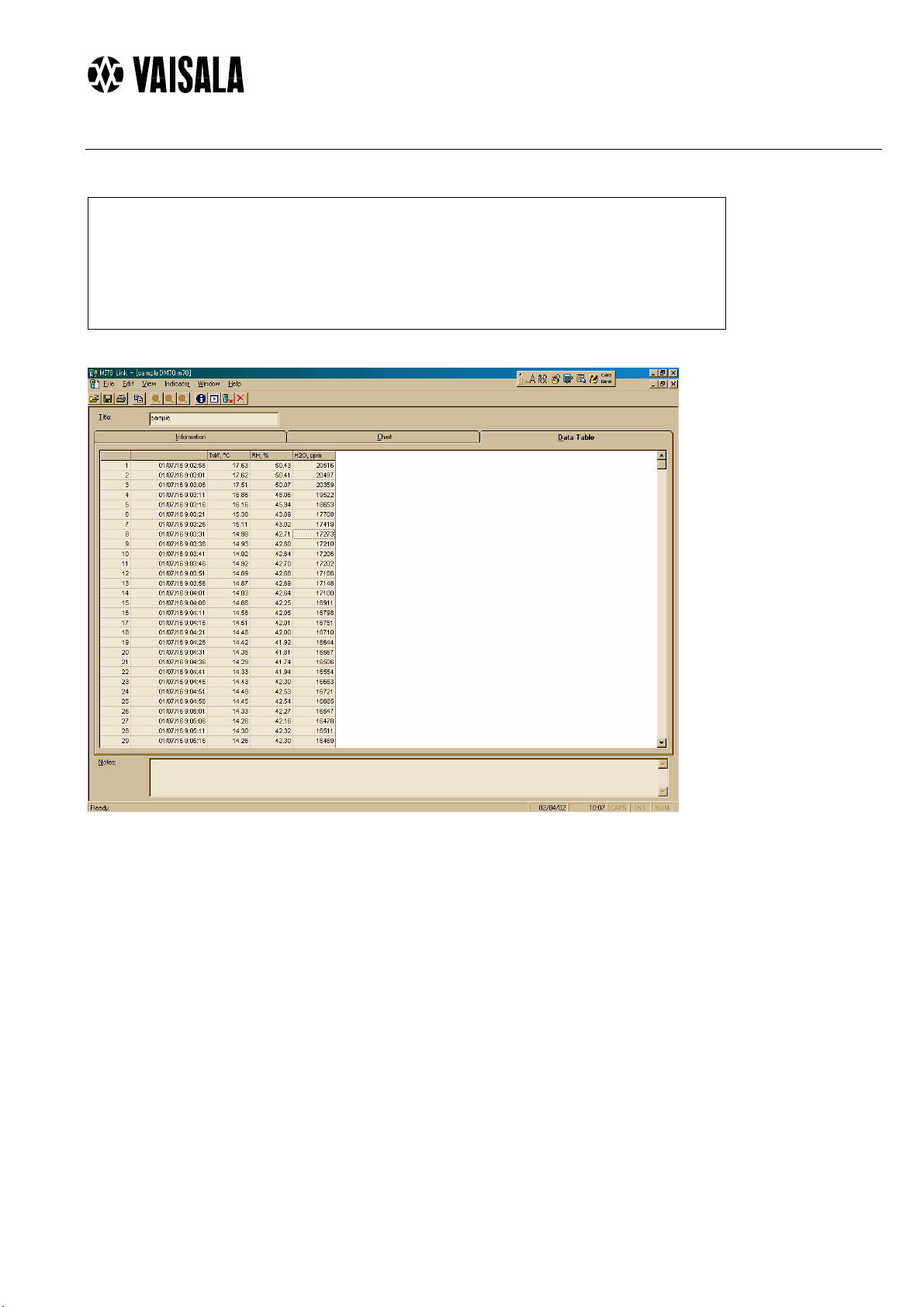
MI70-Link 操作手順書 3 (7)
操作編
2005-05-02
データシート
データシート Data table
データシートデータシート
データ表シートは個々のポイントのデータを表形式にて記載。
ダウンロード又はモニタ-開始した後データテーブルウインドウ
Data Table をクリックすることで開くことが出来る
。
Page 4

MI70-Link 操作手順書 4 (7)
操作編
2005-05-02
チャート
チャート Chart のスケーリング
チャートチャート
Y 軸のスケーリング
軸のスケーリング
軸のスケーリング軸のスケーリング
チャートの Y 軸スケーリングの為にはチャートの下あたりをマウスで右クリックのこ
と。そして Axis を選択。又は View
メニューをオープンし Axis を選択の事。
X 軸のスケーリング
軸のスケーリング
軸のスケーリング軸のスケーリング
リアルタイムウインドウの中のある特定期間のデータを見たい場合は、View を開き Axis
を選択しその中の設定で時間軸である X 軸のスケーリングを固定することが出来る。又
Zoom In を選択し、観察したい時間帯のチャートエリアに合わせこのズームをドラッ
グする事でもこれが可能。View メニュー
のスケーリング
のスケーリングのスケーリング
メニューの Show All
メニューメニュー
を選ぶと元に戻る。
印刷
印刷
印刷印刷
印刷を選択するには Print 又は印刷したいエリアで右マウスをクリックし Print を選
択。又は File を開き Print を選択
コピー
コピー
コピーコピー
シートをコピーするには Copy 又は右マウスをクリックし Copy を選択。又は Edit を
開き Copy を選択。データ表からあるデータポイントをコピーするには、コピー範囲を
まず選択、そしてコピーをする。そしてコピーしたデータをコピーしたいファイルにペ
イストする。
Page 5

MI70-Link 操作手順書 5 (7)
操作編
2005-05-02
チャートのズーム(拡張)
チャートのズーム(拡張)
チャートのズーム(拡張)チャートのズーム(拡張)
チャートのカーブを拡張(ズーム イン)するには、Zoom In
とチャートを再びクリックする。Zoom Out とチャートを再びクリックすれば前の画
面に戻る。Show All すればはじめの表示に戻る。 Chart エリアにて右クリックで Zoom
In, Zoom Out 又は Show All を選択。
ズームオプションは View メニューでも選択できる。ズームウインドウのデータはデー
タ表のそのエリアがハイライトされ示される。
ヒント:
ヒント:もしリアルタイムウインドウである期間を観測したい場合 View メニューAxis
ヒント:ヒント:
選択により X 軸のスケーリングを固定する事が出来る。Zoom In 選択と欲する期間を
マウスでドラッグすることによりその期間のデータが選択できる。又は View メニュー
の Show All で元の設定に戻る。
Page 6

MI70-Link 操作手順書 6 (7)
リアルタイムデータモニタリング(現在進行中デーの取込み)設定
リアルタイムデータモニタリング(現在進行中デーの取込み)設定リアルタイムデータモニタリング(現在進行中デーの取込み)設定
リアルタイムデータモニタリング(現在進行中デーの取込み)設定
操作編
2005-05-02
Instrument メニューを開き、Real Time Setting を選択
モニタリングパラメーターの選択
モニタリングパラメーターの選択
モニタリングパラメーターの選択モニタリングパラメーターの選択
リアルタイムウインドウで観測したいパラメーターを単位を選択
モニターインターバルの設定
モニターインターバルの設定
モニターインターバルの設定モニターインターバルの設定
モニターインターバルとして1秒から 12 時間からのインターバルから選択。インターバ
ルを短くすると最大モニタリング時間が短くなる。下表を参照のこと。
最大モニタリング期間
最大モニタリング期間
最大モニタリング期間最大モニタリング期間
リアルタイムウインドウはレコーダーとして使用できる。
最大モニタリング期間は選ばれるモニタリングインターバ
ルに依存する。下表を参照のこと
モニタリングインターバル
モニタリングインターバル
モニタリングインターバルモニタリングインターバル
1 秒 18 時間
5 秒 90 時間=3.7 日
15 秒 11 日
30 秒 22 日
1 分 45 日
5 分 225 日
15 分 677 日=1.8 年
30 分 3 年以上
1 時間 3 年以上
3 時間 3 年以上
12 時間 3 年以上
最大モニタリング期間
最大モニタリング期間
最大モニタリング期間最大モニタリング期間
Page 7

MI70-Link 操作手順書 7 (7)
操作編
2005-05-02
ファイルを開く
ファイルを開く
ファイルを開くファイルを開く
OPEN をクリックし欲するファイルを選択する(フ
ァイル
*.m70 フォーマット形式のファイルのみ開く事が出来る。)又は File メニューを開き
Open をクリックする。
ヒント:
ヒント:ウインドウエクスプローラーから MI70 Link ウインドウへファイルアイコン
ヒント:ヒント:
をドラッグすることによりファイルを開く。
ファイルを保存する
ファイルを保存する
ファイルを保存するファイルを保存する
ファイルを保存するためには SAVE をクリックしファイルに名前をつけ次の 3 種類か
らタイプを選択する。
*.m70 : MI70 Link プログラムのみで開くファイル
*.CSV : コンマで区分される値のファイルはマイクロソフトエクセルで開き編集
できる。
*.txt : テキストファイルはテキストプロセスプログラムで開くことが出来る
又はファイルを保存する別の方法として:File メニューで Save As 又は Save する。
指示メモリーからファイルを消去する
指示メモリーからファイルを消去する
指示メモリーからファイルを消去する指示メモリーからファイルを消去する
ダウンロードファイルの消去を行うため、Delete Files をクリックし消去するファイル
を選択。又は Indicator メニューを開き Deleting Files をクリックする。
“Download Files “ウインドウで問い合わせが表示される
“Delete downloaded file(s) from indicator “をレ点することにより、ダウンロード後、指
示計から自動的にファイルを消去する事ができる。
